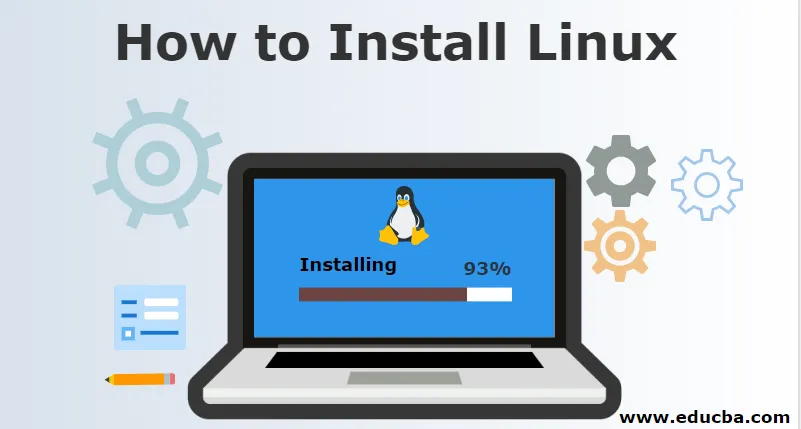
Hoe Linux te installeren?
Linux is een open source en gratis besturingssysteem om te installeren waarmee iedereen met programmeerkennis zijn eigen besturingssysteem kan aanpassen en creëren volgens zijn vereisten. In de loop van vele jaren is het gebruiksvriendelijker geworden en ondersteunt het vele functies zoals
- Betrouwbaar bij gebruik met servers
- Geen behoefte aan antivirus
- Een Linux-server kan vele jaren non-stop draaien tijdens het opstarten.
Het heeft veel distributies zoals Ubuntu, Fedora, Redhat, Debian maar ze draaien allemaal op Linux-server zelf. De installatie van elke distributie is vergelijkbaar, dus we leggen Ubuntu hier uit.
Laten we dus aan de slag gaan met dit prachtige besturingssysteem op een van de volgende manieren.
A. Installeer Linux met behulp van CD-ROM of USB-stick
Download .iso of de ISO-bestanden op een computer van internet en sla deze op de CD-ROM of USB-stick op nadat u het opstartbaar hebt gemaakt met Pen Drive Linux en UNetBootin
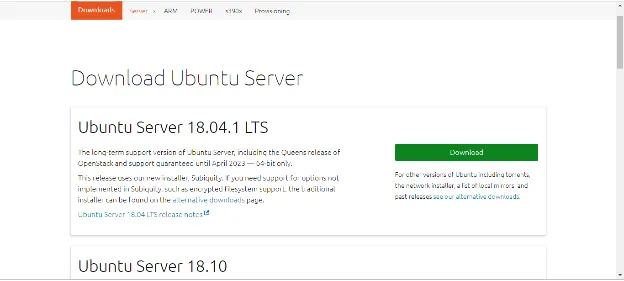
1. Start de USB-stick op:
U moet uw computer opnieuw opstarten nadat u de CD –ROM of pen drive op de computer hebt aangesloten. Druk op enter tijdens het opstarten, selecteer hier de optie CD-ROM of pen drive om het verdere opstartproces te starten. Probeer een handmatige opstartinstelling door de F12-toets ingedrukt te houden om het opstartproces te starten. Hiermee kunt u kiezen uit verschillende opstartopties voordat u het systeem start. Alle opties, of het nu USB of CD-ROM is of het aantal besturingssystemen, u krijgt een lijst waaruit u er een moet selecteren.
Notitie:-
Je zult een nieuw scherm zien wanneer je computer opstart, genaamd "GNU GRUB", een bootloader die installaties voor Linux afhandelt. Dit scherm verschijnt alleen als er meerdere besturingssystemen zijn.

- Stel de toetsenbordindeling in.
- Nu wordt u gevraagd welke apps u wilt installeren om met Linux te starten? De twee opties zijn 'Normale installatie' en 'Minimale installatie'.

2. Selectie afleiden:
Selecteer het station voor installatie van het besturingssysteem dat moet worden voltooid. Selecteer "Wis schijf en installeer Ubuntu" voor het geval u het bestaande besturingssysteem wilt vervangen, selecteer anders de optie "Iets anders" en klik op NU INSTALLEREN.
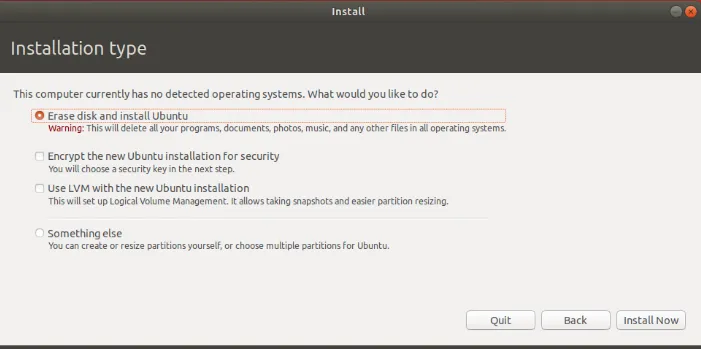
3. Start de installatie:
- Een klein paneel zal om bevestiging vragen. Klik op Doorgaan als u de verstrekte informatie niet wilt wijzigen. Selecteer uw locatie op de kaart en installeer Linux.
- Geef de inloggegevens op.
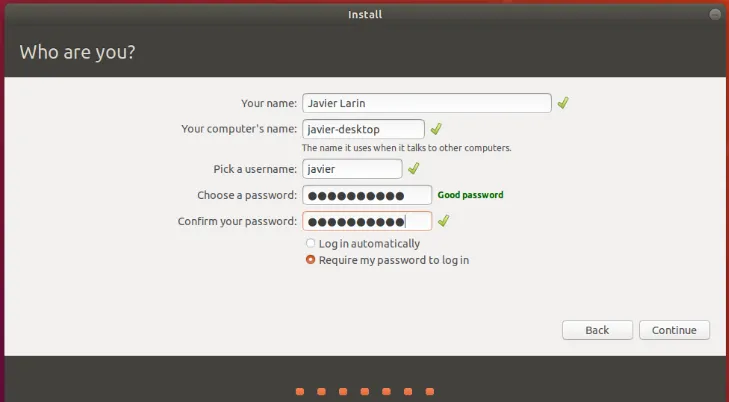
4. Voltooi het installatieproces:
Nadat de installatie is voltooid, wordt u gevraagd de computer opnieuw op te starten.

U kunt ook stuurprogramma's van uw keuze downloaden via het menu Systeeminstellingen. Volg gewoon deze stappen:
Extra stuurprogramma's> selecteer het grafische stuurprogramma in de lijst.
Veel nuttige stuurprogramma's zijn beschikbaar in de lijst, zoals Wi-Fi-stuurprogramma's.
Er zijn ook veel andere opties beschikbaar om Linux te gebruiken en te installeren
B. Installeer Linux met behulp van Virtual Box VMWARE
Op deze manier heeft niets invloed op uw Windows-besturingssysteem.
Wat zijn vereisten?
- Goede internetverbinding
- Minimaal 4 GB RAM
- Minimaal 12 GB vrije ruimte
Stappen:
1. Download de VIRTUAL BOX van de originele ORACLE VIRTUAL BOX-site. U kunt verwijzen naar onderstaande link
https://www.virtualbox.org/
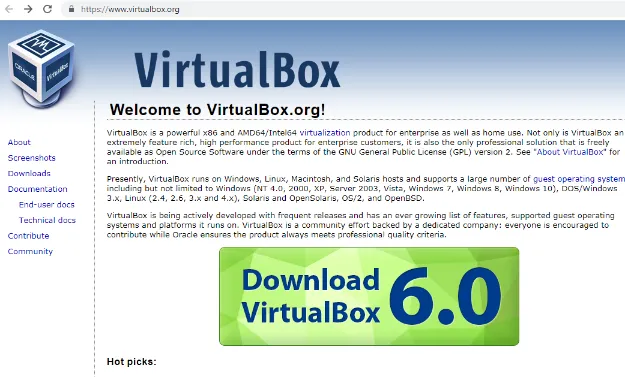
2. Installeer Linux met behulp van Virtual Box
Gebruik het .iso-bestand of ISO-bestand dat kan worden gedownload van internet en start de virtuele box.

Hier moeten we RAM toewijzen aan virtuele OS. Het moet minimaal 2 GB zijn.

- Kies een optie onder Een virtuele schijf maken.
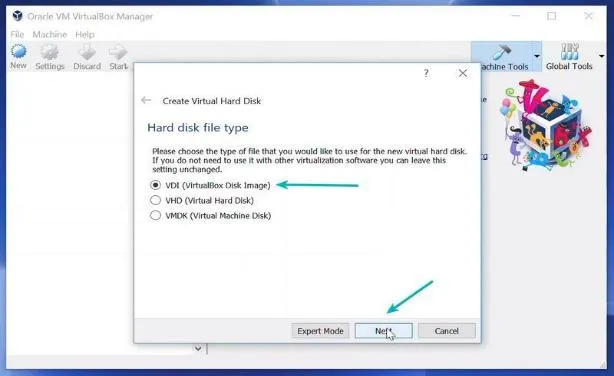
- Kies een type opslag op fysieke harde schijf. En kies de schijfgrootte (minimaal 12 GB volgens vereiste)
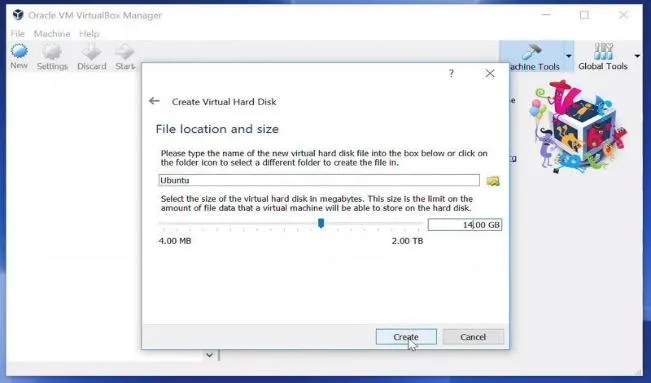
- Klik op de optie Maken en vervolgens op de knop START om het virtuele vak te starten en naar de locatie van het .iso-bestand van het besturingssysteem te bladeren.
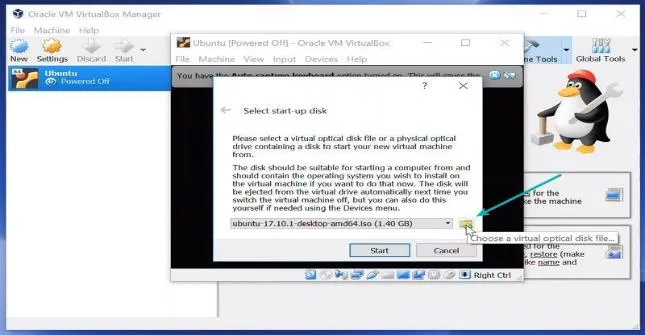
- Nu wordt Linux OS gestart, klik op installatieoptie.

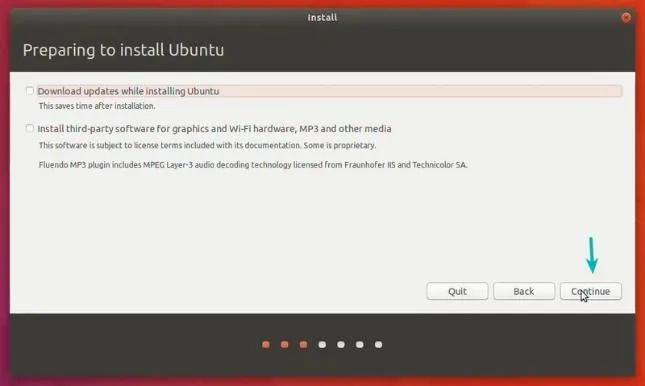
- Selecteer de schijf om de OS-installatie te voltooien. Selecteer "Wis schijf en installeer Ubuntu" voor het geval u het bestaande besturingssysteem wilt vervangen, selecteer anders de optie "Iets anders" en klik op NU INSTALLEREN.
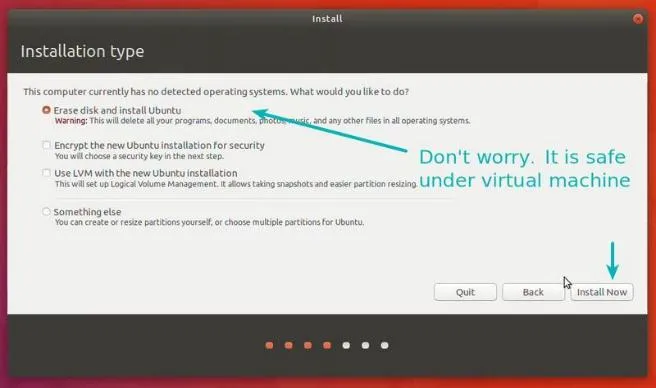
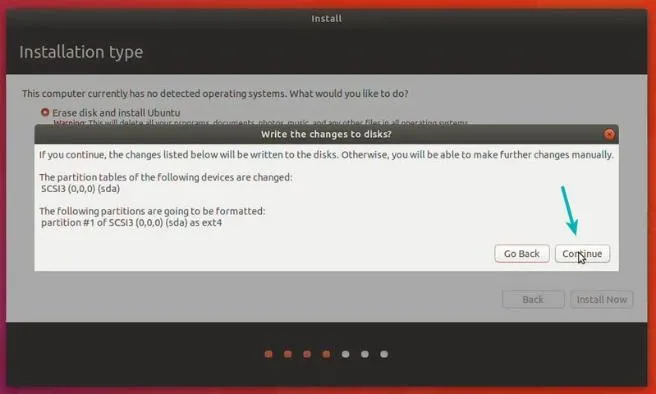

- Klik op Doorgaan.
- Kies een gebruikersnaam en wachtwoord.
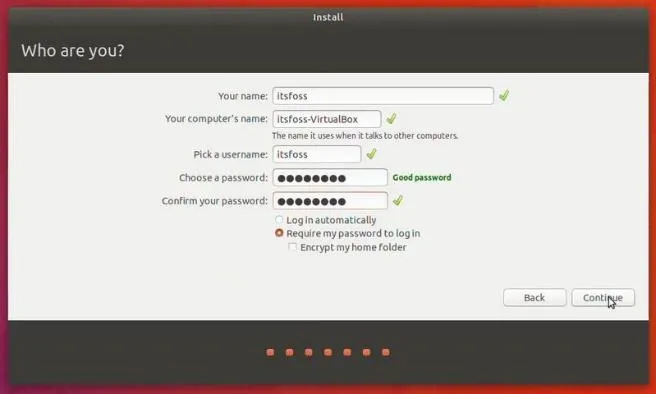
Je bent bijna klaar. Het duurt 10-15 minuten om de installatie te voltooien. Nadat de installatie is voltooid, start u het systeem opnieuw op.
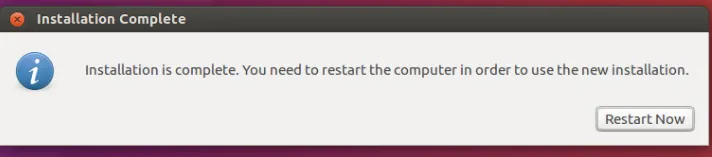
OPMERKING : in geval van problemen sluit u de virtuele box en start u deze opnieuw.
De Linux-besturingssystemen bieden nu miljoenen programma's / applicaties om uit te kiezen, de meeste zijn gratis te installeren! Linux is ook het besturingssysteem bij uitstek voor serveromgevingen vanwege de stabiliteit en betrouwbaarheid (megabedrijven zoals Amazon, Facebook en Google gebruiken Linux voor hun servers). Het blijkt voor iedereen een goede keuze te zijn.
Aanbevolen artikelen
Dit is een gids geweest over hoe Linux te installeren. Hier hebben we de instructies en verschillende stappen voor het installeren van Linux besproken. U kunt ook het volgende artikel bekijken voor meer informatie -
- Hoe Kali Linux-opdrachten te gebruiken
- Cheatsheet Linux
- Adobe Illustrator voor Linux
- Verschillen tussen Linux en Android
- Verschil tussen wifi en ethernet
- iPhone versus Android | Topverschillen